
Appleの大人気ノートブック 「MacBook Air」 に、最新のM4チップを搭載した新モデルが登場した。軽量で洗練されたデザインはそのままに、よりパワフルな処理性能と省電力性を実現したM4チップ。さらに、新色 「スカイブルー」 も追加され、デザイン面でも注目を集めている。
しかし、「見た目の変化だけでなく、本当に買う価値があるのか?」 と気になっている人も多いのではないだろうか。特に、2023年に登場したM3 MacBook Airを購入したばかりの人や、M2・M1モデルを使っている人にとっては、今回のアップグレードがどれほど魅力的なのかはとても重要なポイントだ。
性能はどのくらい向上しているのか?バッテリー持ちは向上しているのか?価格とスペックのバランスは?そして何より、「自分にとって最適なMacBook Airなのか?」 という疑問には、しっかりと答えを出したいところ。
そこで本稿では、MacBook Air (M4) の進化したポイントを詳しくレビューするとともに、M3モデルとの違いや、どのユーザーにとって買い替える価値があるのかを検証。MacBook Airの購入を検討している方が後悔しない選択をするための参考になるよう、性能、デザイン、価格などの観点からじっくり解説していこうと思う。
▶︎ Apple公式サイトでMacBook Air (M4) を購入する
今回の評価機のスペック

今回レビューする評価機は、13インチMacBook Air (M4, 2025) の吊るしモデル。M4チップのコア構成は、10コアCPU/8コアGPU。RAM容量は16GB、ストレージ容量は256GB。カラーは新色のスカイブルー。
具体的なスペックは以下のとおり。
| モデル名 | 13インチMacBook Air (M4, 2025) |
|---|---|
| SoC | M4 (10コアCPU/8コアGPU) |
| メモリ | 16GBユニファイドメモリ |
| ストレージ | 256GB SSD |
| キーボード | UK配列 |
| インターフェース | ・Thunderbolt 4 (USB-C) x2 ・MagSafe 3充電ポートx1 ・3.5mmイヤホンジャック |
| カラー | スカイブルー |
| 付属電源アダプタ | 30W USB-C電源アダプタ |
| 税込価格 | 164,800円 |
詳しくチェックしていく前に、まず 「MacBook Air (M4)」 が先代モデルからどう進化したのか簡単に説明しておこう。
SoCがM3 → M4にアップグレードしたことによる処理能力の向上や、外部ディスプレイへの映像出力数の増加、さらにはThunderbolt 4ポートやデスクビューに対応した12MPセンターフレームカメラの搭載などが主な変更点となっている。
▼ MacBook Air (M3) → MacBook Air (M4) の進化
- SoC:M3→M4チップにアップグレード
- 最少メモリ容量:8GB→16GBに (M3モデルは8GBモデルが発売後に廃止されていた)
- 最大メモリ容量:24GB → 32GB
- インカメラ:1080p HDカメラ → 12MPセンターフレームカメラにアップグレード
- インターフェース:USB-CポートがThunderbolt 3 → Thunderbolt 4仕様に
- キーボード:英数かなキーがABC/あいう表記に (JIS配列のみ)
- カラーラインアップ:スペースグレイの代わりに新色スカイブルーが追加
MacBook Air (M4)のデザインをチェック

MacBook Air (M4) は、持ち運びやすさを追求した、13インチのコンパクトで軽量なラップトップだ。ディスプレイ部分は厚紙ほどの薄さで、本体の底面は従来モデルと同様に、緩やかなカーブを描く丸みを帯びたデザインとなっている。
このデザインになってから早くも3世代目ということもあり、そろそろ 「MacBook Airと言ったらこれ!」 という認識が定着しつつあるのではないだろうか。



筐体サイズは幅30.41cm×奥行き21.5cm×厚さ1.13cm、重量は1.24kgで、前モデルから変化はなし。似たサイズ感の14インチMacBook Pro (M4) と比べると少しだけ軽く、リュックに入れて快適に持ち運べるサイズ・重量感をキープしている。

今回のM4モデルでは、新カラーとして 「スカイブルー」 が追加された。部屋の照明によってはシルバーっぽく見えることもあるが、外に持ち出して見るとそれなりに青く見えることもあり、光の加減によって様々な色味を楽しめる。これまでミッドナイトなどの濃いめのカラーを選んできた筆者からすればかなり新鮮に感じるユニークなカラーだった。ミッドナイトなどの濃いめのカラーに比べて指紋が目立ちにくいのもグッド。

本体をひっくり返すと、四隅には4つのゴム足が付けられている。このゴム足もM2モデルからあったもので新しいものではないが、程よいグリップ感のおかげで机やテーブルに置いたときの安定感が良く、個人的に気に入っている点のひとつだ。
▶︎ Apple公式サイトでMacBook Air (M4) を購入する
ディスプレイ:液晶ながらクリエイティブ用途にも使えるキレイな描画
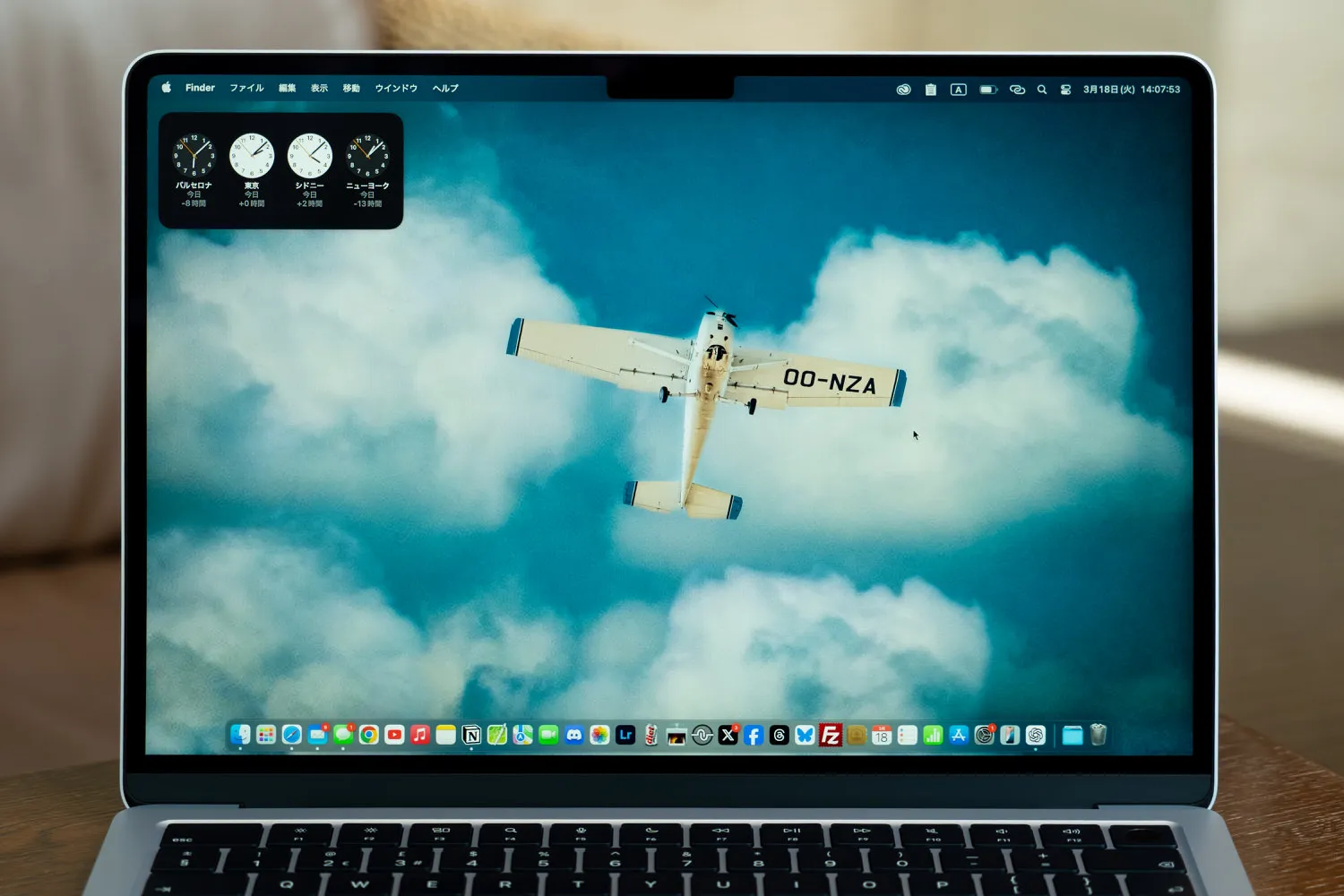
MacBook Airには、13インチモデルと15インチモデルの2モデルが用意されており、今回のレビューには13インチモデルを使用した。
搭載されている画面は、13.6インチ液晶ディスプレイ (Liquid Retinaディスプレイ)。有機ELディスプレイが搭載されているラップトップも市場では多く販売されているが、MacBook Airの液晶も広色域(P3)やTrue Toneなどに対応するため、どんな環境でも鮮やかでキレイに表示できる。

画面上部には、ビデオ通話用のインカメラを搭載するためのノッチ (切り欠き) が引き続き搭載されている。初めてノッチ搭載MacBookを使ったときには少し気になったものの、1週間もすればあっさり慣れてしまったことから、多くのユーザーはあまり気にせず使えるのではないかと個人的には思っている。
それよりも気になるとすればリフレッシュレートや画面輝度だろう。MacBook Proは最大120Hz駆動に対応したProMotionテクノロジーが搭載されているのに対して、MacBook Airは60Hzであるため、スクロール等の滑らかさでやや劣る部分となる。画面輝度も500ニトと屋外で操作するにはやや暗めなので、どんな環境でも快適に作業したい場合は上位モデルのMacBook Proを選ぶべきだろう。
キーボード:JIS配列は 「英数/かな」 から 「ABC/あいう」 に


キーボードは、シザー構造の 「Magic Keyboard」 を搭載。今回のレビューに使用した評価機はUK配列のキーボードを搭載している (UK配列が好きな理由は別稿で紹介している)。

ちなみに、日本語配列のキーボードの場合はスペースキー横の 「英数/かな」 の表記が 「ABC/あいう」 に変更されている。これは、小学生など初めてパソコンに触るユーザーでも、文字入力の切り替え方法を理解しやすくするための改良であるとのことだ。

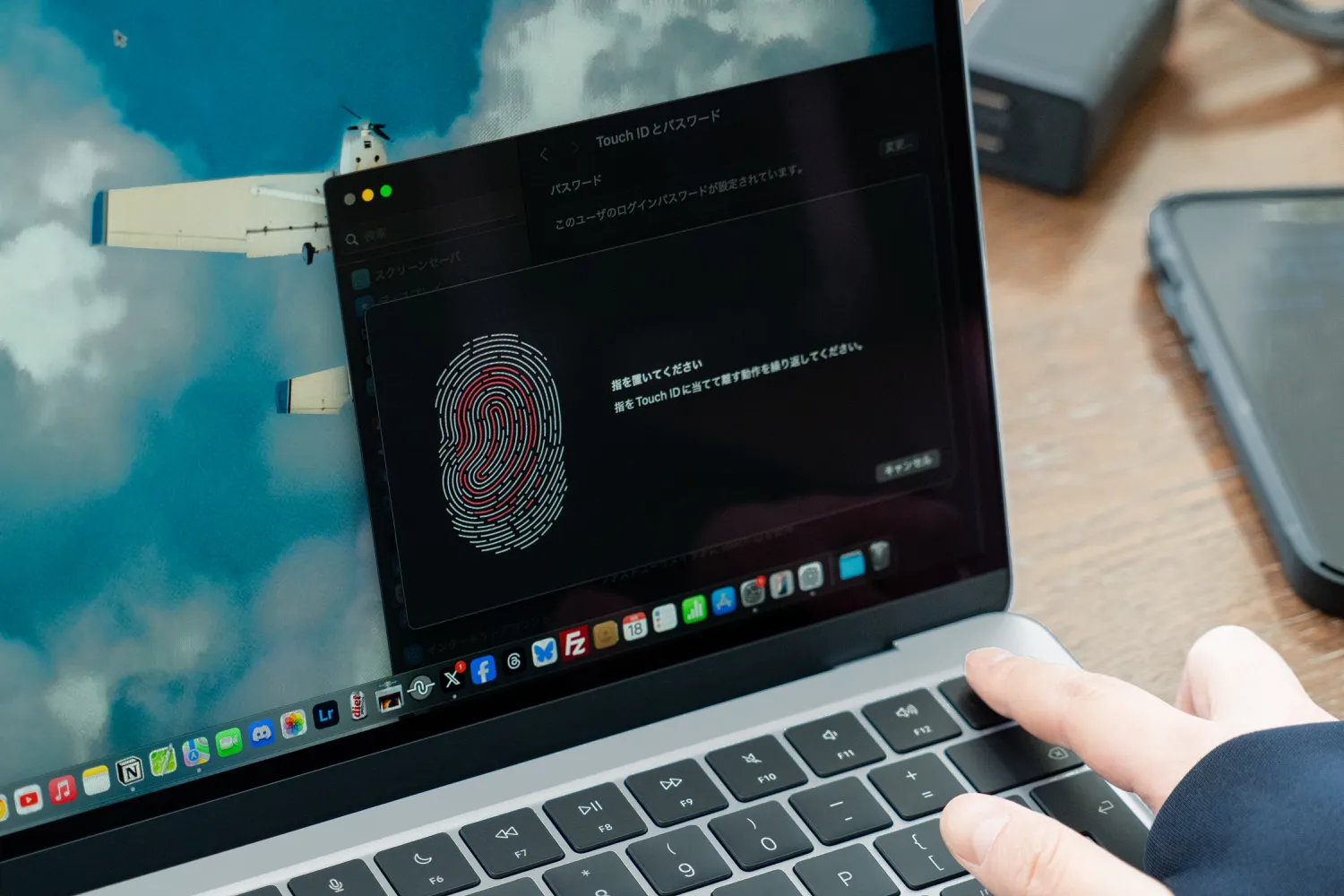
ファンクションキーの右隣にはTouch ID用センサーが搭載。指紋を登録した指でセンサーにタッチするだけで、ロック解除やパスワードの入力、Apple Payの支払いなどがスマートにできる。
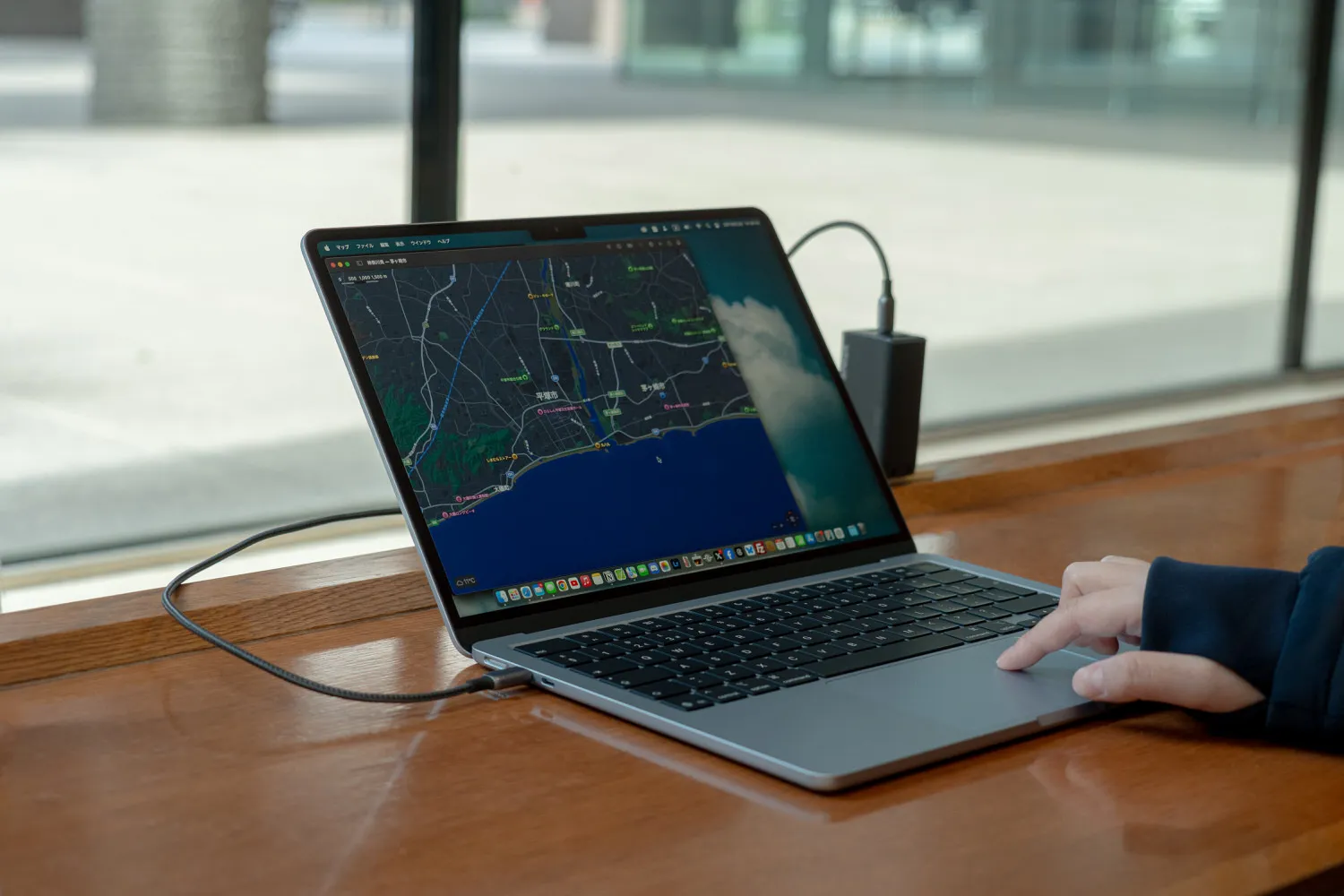
トラックパッドは複数の指によるマルチタッチ操作や感圧タッチ (押し込み操作) に対応。広々としたサイズで各種作業も快適だ。

同梱物は、USB-C電源アダプタ(30W)と2mのUSB-C – MagSafe 3ケーブル。MagSafe 3ケーブルはMacBook Airのボティカラーに合わせたカラーのものがついてくる。
電源アダプタは30Wのものがデフォルトのものになっていて、3,820円をプラスすることでより上位のデュアルUSB-Cポート搭載35Wコンパクト電源アダプタ、もしくは70W USB-C電源アダプタに変更できるが、サードパーティから発売している大出力の電源アダプタを利用するのもアリ。ちなみに、512GB以上のストレージ容量を選ぶことで、これらの電源アダプタに無料でアップグレード可能だ。
▶︎ Apple公式サイトでMacBook Air (M4) を購入する
インターフェース:USB-CポートがThunderbolt 4仕様に


本体側面には、MagSafe 3ポートが1口、USB-Cポートが2口、3.5mmオーディオジャックが1口の合計4つのコネクタが搭載されている。3.5mmオーディオジャックのみが右側面に配置されていて、そのほかはすべて左側面にまとめられているかたちだ。

このうち注目は、左側に搭載されたUSB-Cポート。先代モデルはThunderbolt 3/USB4仕様だったのに対し、今回のM4モデルではThunderbolt 4/USB4仕様にアップグレードされている。
Thunderbolt 4になったことで、データ転送速度は最大40Gb/sと変わらないが、2台の外部ディスプレイに対して6K/60Hzで映像出力ができるように。従来までは画面を閉じた状態でなければ2台のディスプレイに映像出力ができなかったのが、M4モデルでは画面を開いた状態でも2台出力できるため、MacBook Air単体でトリプルディスプレイ環境が構築できるように。
これまでは、トリプルディスプレイで作業したい人は実質的にMacBook Proを選ぶか、サードパーティ製のUSBハブなど非公式な方法で画面出力数を増やすしか方法がなかったことから、今回の仕様は地味に嬉しい変更と言えるだろう。SDカードスロットやHDMIポートは引き続き非搭載となっているため、必要な場合はUSBハブを利用していただきたい。
ちなみに、MacBook Pro (M4) で端末左右に3つのUSB-Cポートが搭載されるようになったことから、MacBook Airでも同様の仕様を望む声が一部であったようだが、コネクタの数や位置を増やすにはそれ相応の設計コストや製造コストがかかることから、ユーザーから望む声が多く出ない限りは実現する可能性は低そうだ。
M4チップの性能をチェック

今回の新型MacBook Airには、最新の 「Apple M4」 チップが搭載されている。
M4は3nmプロセスで製造された次世代Apple Siliconで、昨年発売したiPad Proや14インチMacBook Pro、Mac mini、iMacに搭載されていたもの。コア構成はCPUが10コア、GPUが最大10コア。パフォーマンスは、M1に比べて最大2倍高速であるという。
今回の評価機は10コアCPU/8コアGPUのM4チップと、16GBのユニファイドメモリ、256GBのSSDを搭載している。
CPU性能
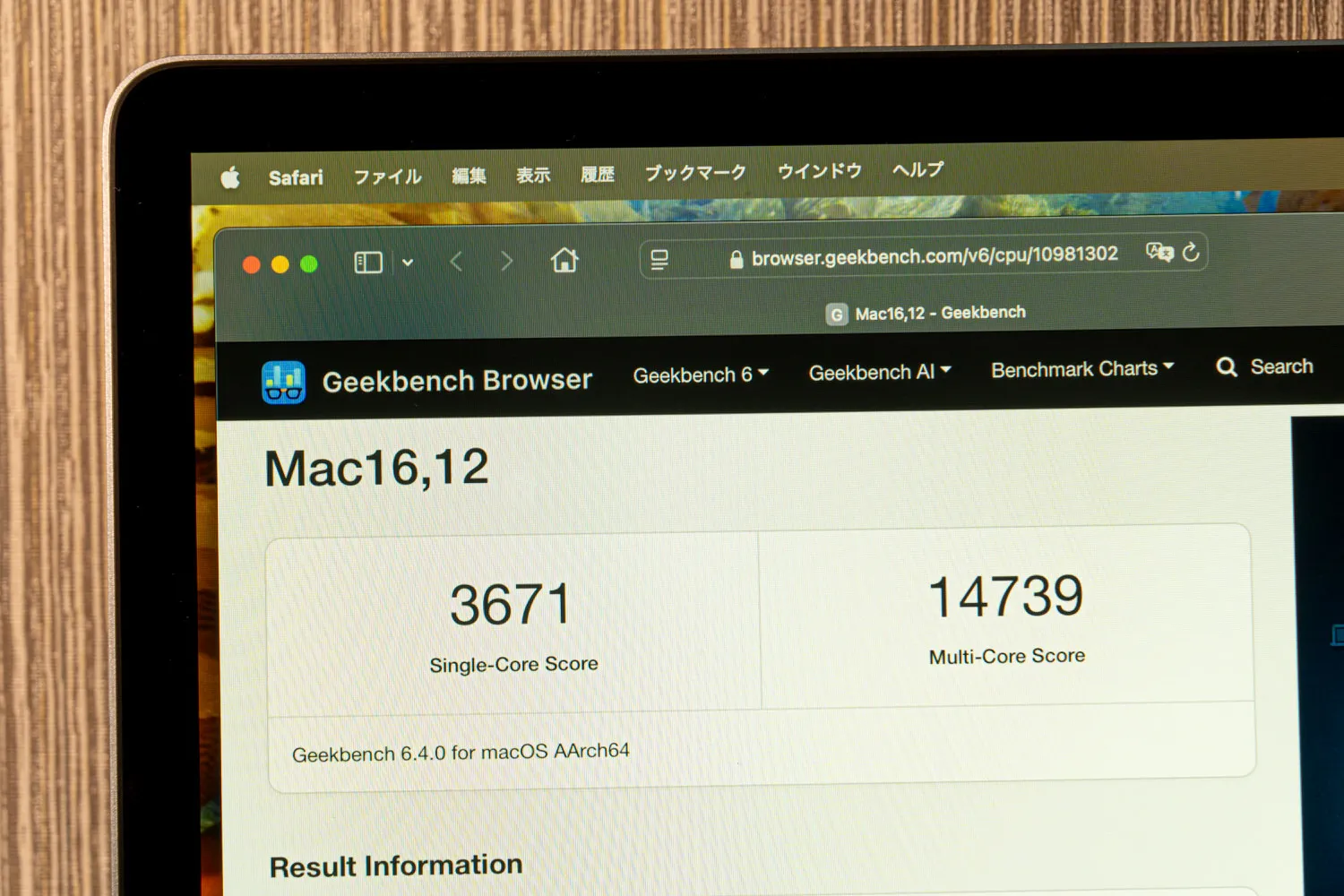
MacBook Air (M4)に搭載されているM4チップには、高性能コアが4基と高効率コアが6基の合計10コア構成のCPUが搭載されている。性能を数値化するため、ベンチマークアプリ 「Geekbench 6」 でベンチマークスコアを計測したところ、シングルコアスコアが3671、マルチコアスコアが14739となった。
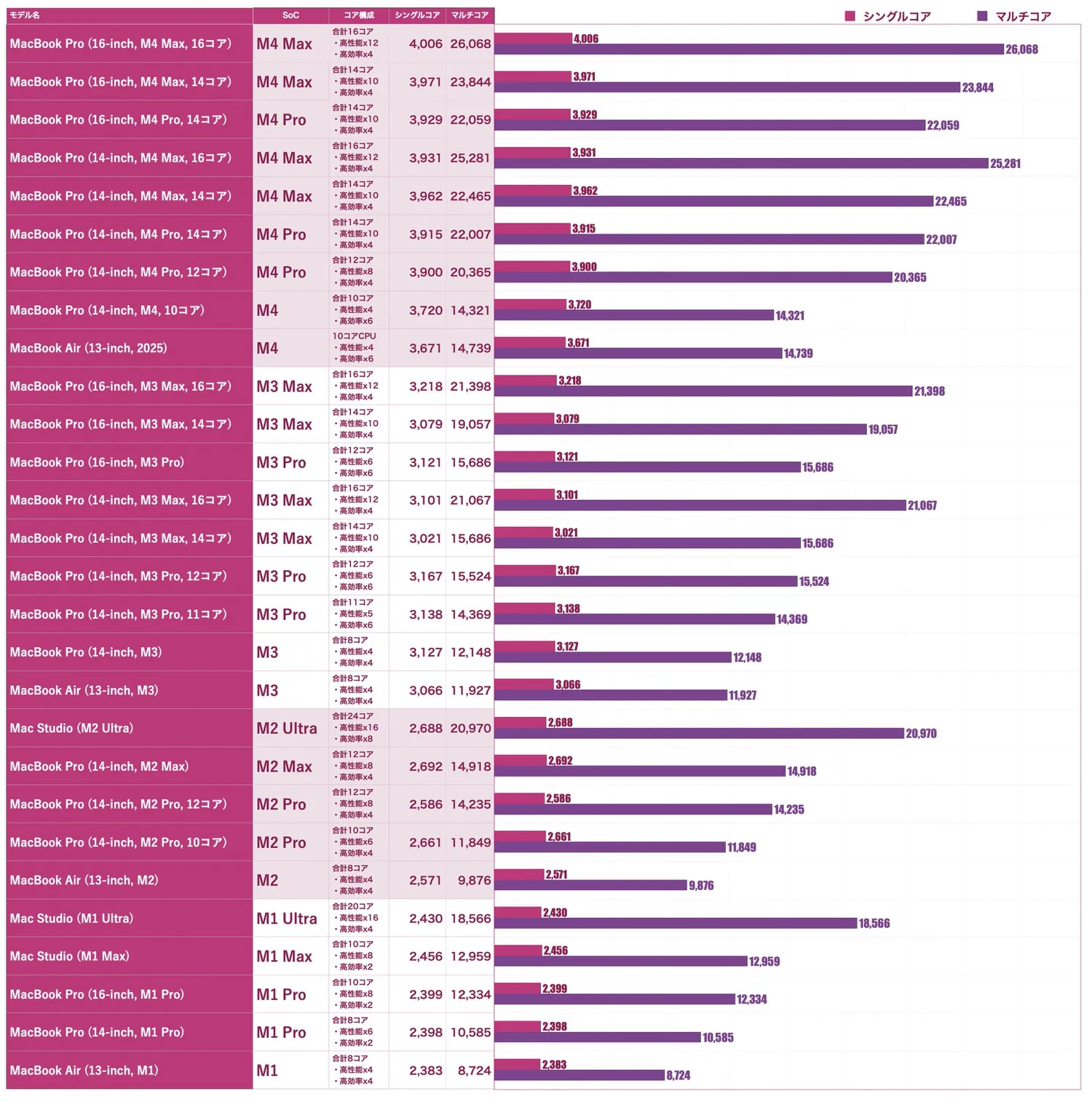
| 製品名 | SoC | コア構成 | シングルコア | マルチコア |
|---|---|---|---|---|
| MacBook Pro (16-inch, 2024) | M4 Max | 16コアCPU ・高性能×12 ・高効率×4 | 4006 | 26068 |
| MacBook Pro (16-inch, 2024) | M4 Max | 14コアCPU ・高性能×10 ・高効率×4 | 3971 | 23844 |
| MacBook Pro (16-inch, 2024) | M4 Pro | 14コアCPU ・高性能×10 ・高効率×4 | 3929 | 22059 |
| MacBook Pro (14-inch, 2024) | M4 Max | 16コアCPU ・高性能×12 ・高効率×4 | 3931 | 25281 |
| MacBook Pro (14-inch, 2024) | M4 Max | 14コアCPU ・高性能×10 ・高効率×4 | 3962 | 22465 |
| MacBook Pro (14-inch, 2024) | M4 Pro | 14コアCPU ・高性能×10 ・高効率×4 | 3915 | 22007 |
| MacBook Pro (14-inch, 2024) | M4 Pro | 12コアCPU ・高性能×8 ・高効率×4 | 3900 | 20365 |
| MacBook Pro (14-inch, 2024) | M4 | 10コアCPU ・高性能×4 ・高効率×6 | 3720 | 14321 |
| MacBook Air (13-inch, 2025) | M4 | 10コアCPU ・高性能×4 ・高効率×6 | 3671 | 14739 |
| MacBook Pro (16-inch, Nov 2023) | M3 Max | 16コアCPU ・高性能×12 ・高効率×4 | 3218 | 21398 |
| MacBook Pro (16-inch, Nov 2023) | M3 Max | 14コアCPU ・高性能×10 ・高効率×4 | 3079 | 19057 |
| MacBook Pro (16-inch, Nov 2023) | M3 Pro | 12コアCPU ・高性能×6 ・高効率×6 | 3121 | 15686 |
| MacBook Pro (14-inch, Nov 2023) | M3 Max | 16コアCPU ・高性能×12 ・高効率×4 | 3101 | 21067 |
| MacBook Pro (14-inch, Nov 2023) | M3 Max | 14コアCPU ・高性能×10 ・高効率×4 | 3041 | 19175 |
| MacBook Pro (14-inch, Nov 2023) | M3 Pro | 12コアCPU ・高性能×6 ・高効率×6 | 3167 | 15524 |
| MacBook Pro (14-inch, Nov 2023) | M3 Pro | 11コアCPU ・高性能×5 ・高効率×6 | 3,126 | 13,981 |
| MacBook Pro (14-inch, Nov 2023) | M3 | 8コアCPU ・高性能×4 ・高効率×4 | 3127 | 12148 |
| MacBook Air (13-inch, 2024) | M3 | 8コアCPU ・高性能×4 ・高効率×4 | 3066 | 11927 |
| MacBook Pro (16-inch, 2023) | M2 Max | 12コアCPU ・高性能×8 ・高効率×4 | 2736 | 14501 |
| MacBook Pro (16-inch, 2023) | M2 Pro | 12コアCPU ・高性能×8 ・高効率×4 | 2736 | 14501 |
| MacBook Pro (14-inch, 2023) | M2 Max | 12コアCPU ・高性能×8 ・高効率×4 | 2736 | 14501 |
| MacBook Pro (14-inch, 2023) | M2 Pro | 12コアCPU ・高性能×8 ・高効率×4 | 2644 | 14232 |
| MacBook Pro (14-inch, 2023) | M2 Pro | 10コアCPU ・高性能×6 ・高効率×4 | 2693 | 12416 |
| MacBook Air (15-inch, 2023) | M2 | 8コアCPU ・高性能×4 ・高効率×4 | 2591 | 9743 |
| MacBook Pro (13-inch, 2022) | M2 | 8コアCPU ・高性能×4 ・高効率×4 | 2587 | 9633 |
| MacBook Air (13-inch, 2022) | M2 | 8コアCPU ・高性能×4 ・高効率×4 | 2573 | 9646 |
| MacBook Pro (16-inch, 2021) | M1 Max | 10コアCPU ・高性能×8 ・高効率×2 | 2378 | 12202 |
| MacBook Pro (16-inch, 2021) | M1 Pro | 10コアCPU ・高性能×8 ・高効率×2 | 2378 | 12202 |
| MacBook Pro (14-inch, 2021) | M1 Max | 10コアCPU ・高性能×8 ・高効率×2 | 2376 | 12218 |
| MacBook Pro (14-inch, 2021) | M1 Pro | 10コアCPU ・高性能×8 ・高効率×2 | 2376 | 12218 |
| MacBook Pro (14-inch, 2021) | M1 Pro | 8コアCPU ・高性能×6 ・高効率×2 | 2363 | 10314 |
| MacBook Pro (13-inch, 2020) | M1 | 8コアCPU ・高性能×4 ・高効率×4 | 2334 | 8253 |
| MacBook Air (13-inch, 2020) | M1 | 8コアCPU ・高性能×4 ・高効率×4 | 2333 | 8310 |
先代のM3モデル (8コアCPU) と比較して、シングルコアスコアが約20%、マルチコアスコアが約24%向上していることが確認できた。M3 → M4で各コアのパフォーマンスが向上していることに加えて、高効率コアが2つ増えたことが影響しているものと予想される。
ちなみに、M1モデルと比較するとシングルコアスコアが約57%、マルチコアスコアが約77%向上している。M1チップもまだ現役レベルの性能ではあるものの、作業内容によってはモタつく場面も見受けられることから、M1モデルを使っている人は買い替えを検討すタイミングがそろそろ近づいているように感じる。
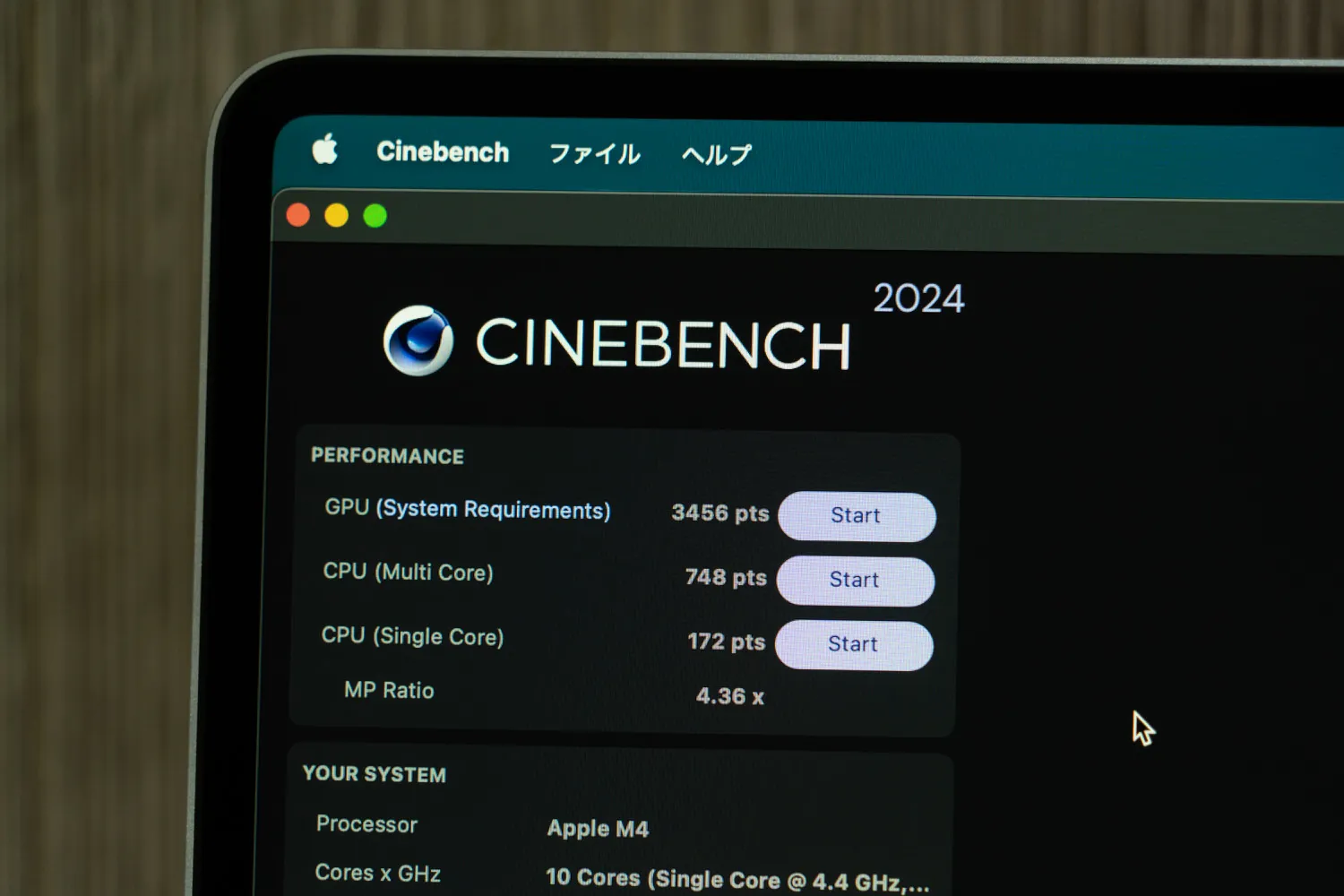
3Dコンテンツ制作時におけるCPUパフォーマンスを示す 「Cinebench 2024」 でもベンチマークスコアを計測してみたところ、シングルコアスコアが172、マルチコアスコアが748。M3モデルと比べると、シングルコアスコアが約22%、マルチコアスコアが約17%向上していたことが確認できた。
▶︎ Apple公式サイトでMacBook Air (M4) を購入する
GPU性能
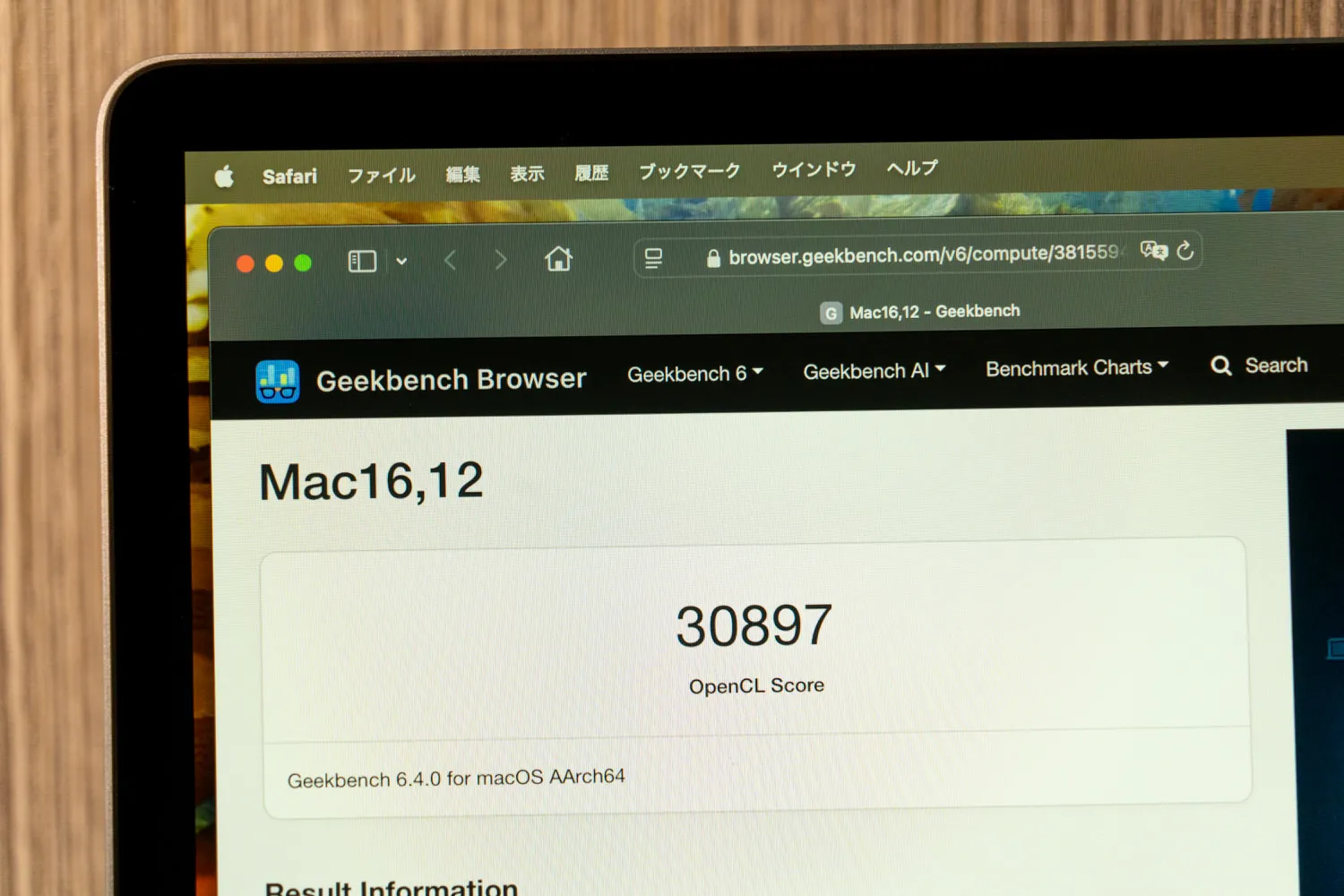
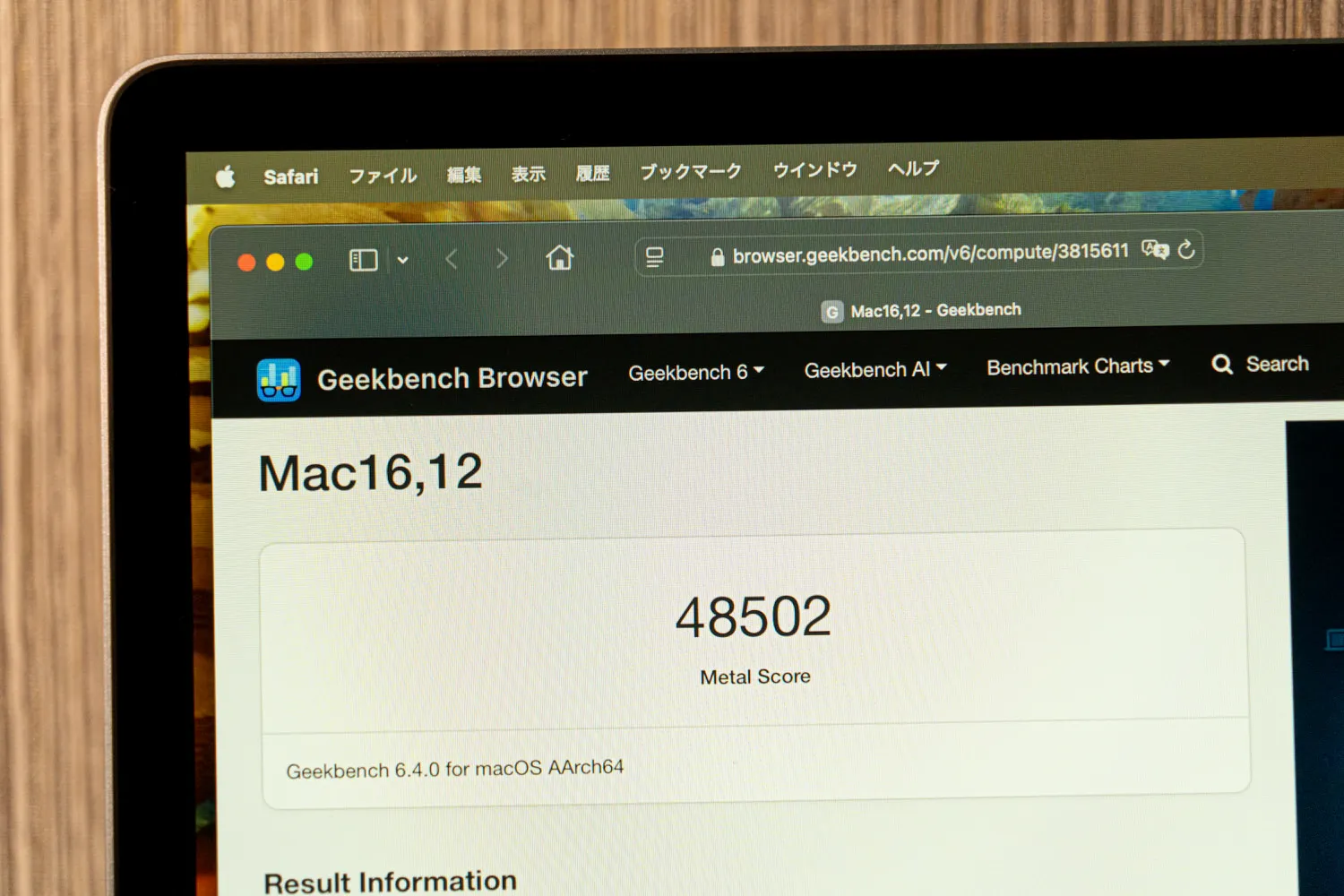
MacBook AirのM4チップに搭載されているGPUのコア数は合計8コア or 10コア。今回のレビューに使用した評価機は8コアGPUを搭載したモデルだ。
「Geekbench 6」 でベンチマークスコアを計測したところ、OpenCLが30897、Metalが48502という結果に。
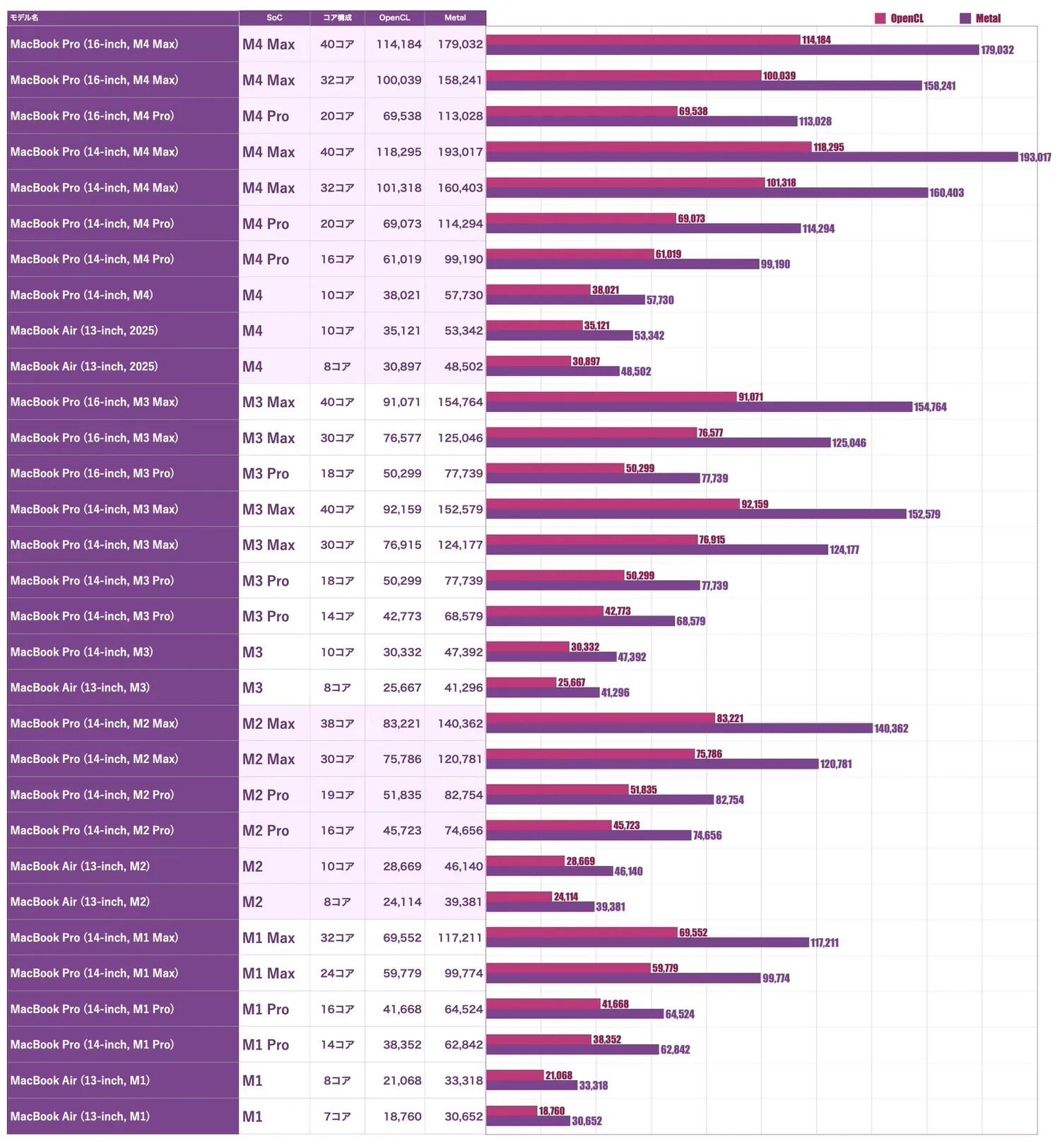
| 製品名 | SoC | コア数 | OpenCL | Metal |
|---|---|---|---|---|
| MacBook Pro (16-inch, 2024) | M4 Max | 40コア | 114184 | 179032 |
| MacBook Pro (16-inch, 2024) | M4 Max | 32コア | 100039 | 158241 |
| MacBook Pro (16-inch, 2024) | M4 Pro | 20コア | 69538 | 113028 |
| MacBook Pro (14-inch, 2024) | M4 Max | 40コア | 118295 | 193017 |
| MacBook Pro (14-inch, 2024) | M4 Max | 32コア | 101318 | 160403 |
| MacBook Pro (14-inch, 2024) | M4 Pro | 20コア | 69073 | 114294 |
| MacBook Pro (14-inch, 2024) | M4 Pro | 16コア | 61019 | 99190 |
| MacBook Pro (14-inch, 2024) | M4 | 10コア | 38021 | 57730 |
| MacBook Air (13-inch, 2025) | M4 | 10コア | 35121 | 53342 |
| MacBook Air (13-inch, 2025) | M4 | 8コア | 30897 | 48502 |
| MacBook Pro (16-inch, 2023) | M3 Max | 40コア | 93454 | 155013 |
| MacBook Pro (16-inch, 2023) | M3 Max | 30コア | 77378 | 124540 |
| MacBook Pro (16-inch, 2023) | M3 Pro | 18コア | 50299 | 77739 |
| MacBook Pro (14-inch, 2023) | M3 Max | 40コア | 93350 | 154609 |
| MacBook Pro (14-inch, 2023) | M3 Max | 30コア | 77270 | 124933 |
| MacBook Pro (14-inch, 2023) | M3 Pro | 18コア | 50299 | 77739 |
| MacBook Pro (14-inch, 2023) | M3 Pro | 14コア | 45700 | 72134 |
| MacBook Pro (14-inch, 2023) | M3 | 10コア | 30332 | 47392 |
| MacBook Air (13-inch, 2024) | M3 | 8コア | 25667 | 41296 |
| MacBook Pro (16-inch, 2023) | M2 Max | 38コア | 85053 | 137576 |
| MacBook Pro (16-inch, 2023) | M2 Max | 30コア | 72802 | 118453 |
| MacBook Pro (16-inch, 2023) | M2 Pro | 19コア | 50295 | 81367 |
| MacBook Pro (14-inch, 2023) | M2 Max | 38コア | 85053 | 137576 |
| MacBook Pro (14-inch, 2023) | M2 Max | 30コア | 72802 | 118453 |
| MacBook Pro (14-inch, 2023) | M2 Pro | 19コア | 50275 | 81471 |
| MacBook Pro (14-inch, 2023) | M2 Pro | 16コア | 45736 | 75372 |
| MacBook Air (15-inch, 2023) | M2 | 10コア | 27926 | 45592 |
| MacBook Pro (13-inch, 2022) | M2 | 10コア | 27739 | 43923 |
| MacBook Air (13-inch, 2022) | M2 | 10コア | 27739 | 43923 |
| MacBook Air (13-inch, 2022) | M2 | 8コア | 25252 | 41344 |
| MacBook Pro (16-inch, 2021) | M1 Max | 32コア | 70328 | 116532 |
| MacBook Pro (16-inch, 2021) | M1 Max | 24コア | 68068 | 113062 |
| MacBook Pro (16-inch, 2021) | M1 Pro | 16コア | 40453 | 66274 |
| MacBook Pro (14-inch, 2021) | M1 Max | 32コア | 70328 | 116532 |
| MacBook Pro (14-inch, 2021) | M1 Max | 24コア | 65087 | 109033 |
| MacBook Pro (14-inch, 2021) | M1 Pro | 16コア | 40453 | 65989 |
| MacBook Pro (14-inch, 2021) | M1 Pro | 14コア | 36835 | 61395 |
| MacBook Pro (13-inch, 2020) | M1 | 8コア | 20014 | 31876 |
| MacBook Air (13-inch, 2020) | M1 | 8コア | 20079 | 32056 |
| MacBook Air (13inch, 2020) | M1 | 7コア | 18205 | 29508 |
先代のM3モデル (8コアGPU) と比較して、OpenCLが約20%、Metalが約17%向上していた。コア数は変わっていないもののパフォーマンスは堅実に向上しているようだ。
10コアGPUのモデルを購入すれば、もう少し高いスコアが期待できる。OpenCLが35121、Metalが53342前後なので、約30%程度の性能向上となる。
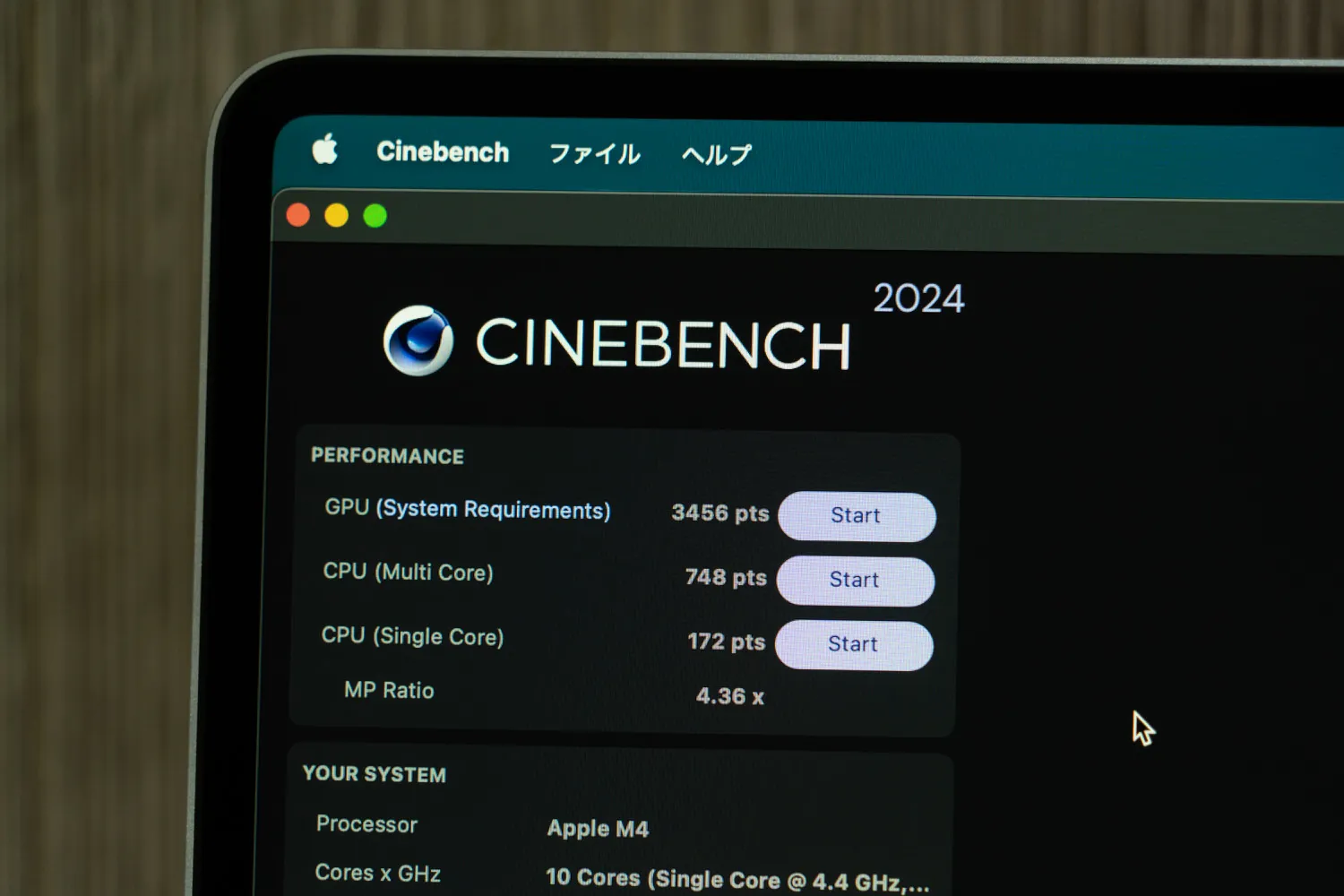
また、3Dコンテンツ制作時におけるCPU性能を示す 「Cinebench 2024」 でもベンチマークスコアを計測してみたところ、GPUスコアは3,456。M3モデルに比べて約8%の性能向上が確認できた。

GPU性能をチェックするのにゲーム『バイオハザード RE:4』をプレイしてみた。最高画質でプレイするとGPU性能が足りずに動作がカクついてしまったことから、処理負荷と画面品質のバランスを取る 「バランス重視」 設定にすることでスムーズにプレイすることができた。より綺麗な画質でゲームを楽しみたいなら、M4 ProやM4 Maxなど上位SoCを搭載したMacBook Proが必要だ。

『バイオハザード RE:4』動作時は、MacBook Airの表面温度が最大46.4℃まで上昇していた。もちろん手で触るとかなり熱いため、できれば机などの上に置いてプレイするようにしたい。
NPU性能
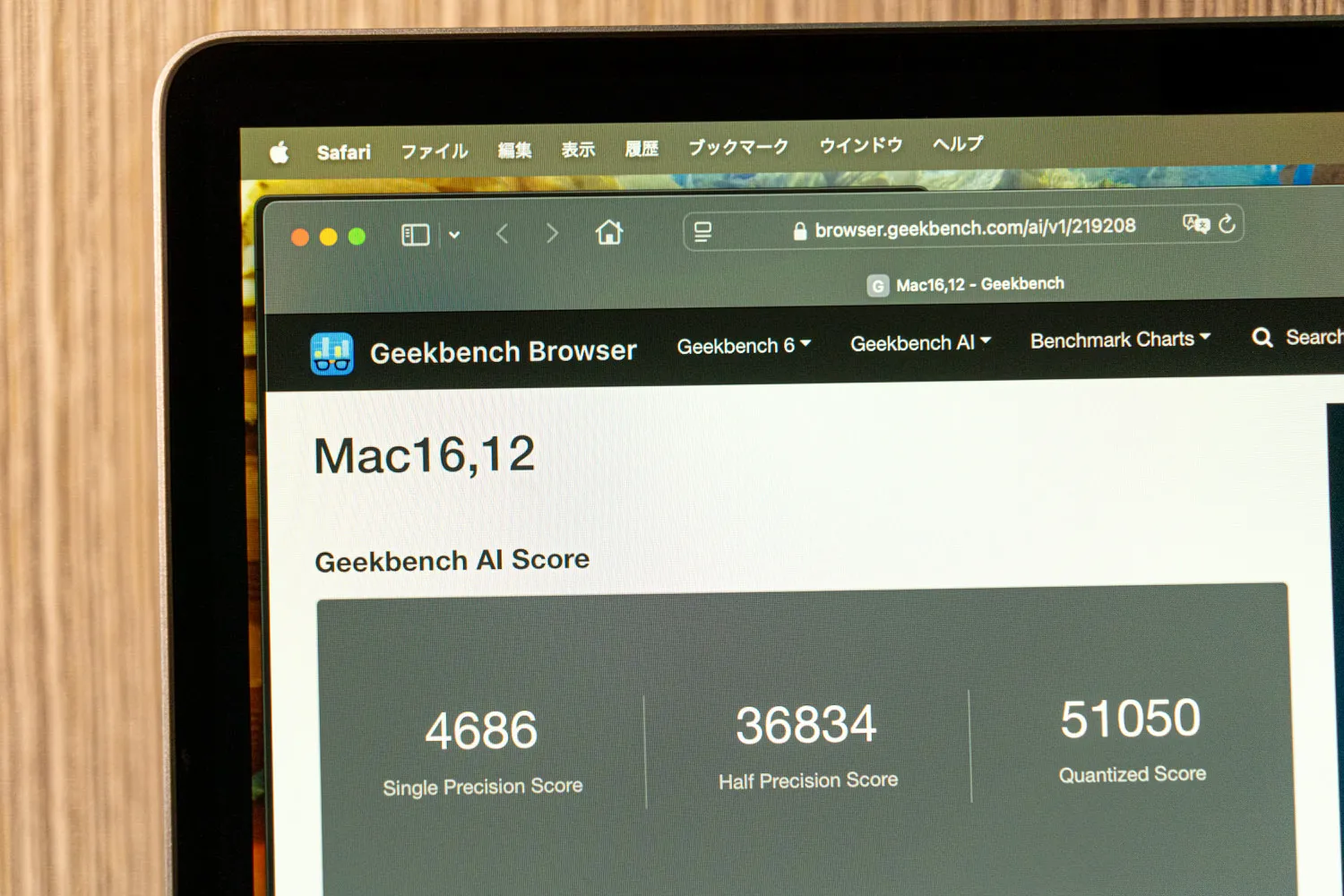
MacBook AirのM4には16コア構成のNeural Engine (NPU) が搭載されていて、MacBook AirのM1モデルに比べて最大3倍高速化しているという。
果たしてどれほどの性能になっているのか、「Geekbench AI」 を使ってベンチマークスコアを計測してみた。
| 製品名 | SoC | コア数 | CPU | GPU | NPU |
|---|---|---|---|---|---|
| MacBook Pro (M4 Pro, 2024) | M4 Pro | CPU:12コア GPU:16コア NPU:16コア | S:5756 H:8920 Q:6941 | S:13853 H:15354 Q:13502 | S:5789 H:37095 Q:50027 |
| MacBook Air (M4, 2025) | M4 | CPU:10コア GPU:8コア NPU:16コア | S:4699 H:7783 Q:6283 | S:7347 H:8565 Q:7671 | S:4686 H:36834 Q:51050 |
| MacBook Pro (M3 Pro, 2023) | M3 Pro | CPU:11コア GPU:14コア NPU:16コア | S:4183 H:6914 Q:5606 | S:10597 H:12276 Q:10810 | S:4179 H:32288 Q:36825 |
| MacBook Air (M3, 2024) | M3 | CPU:8コア GPU:8コア NPU:16コア | S:4152 H:7005 Q:5669 | S:6998 H:7951 Q:7084 | S:4113 H:30963 Q:34582 |
| Single Precision Score(単精度スコア) | FP32 (32ビット浮動小数点) 演算の性能を示す。高い数値精度が求められる画像処理などのタスクで主に使用される。 |
|---|---|
| Half Precision Score(半精度スコア) | FP16 (16ビット浮動小数点) 演算の性能を示す。単精度よりも数値精度は低いものの、計算速度が速くメモリ使用量も少ないため、音声認識や顔認識などのリアルタイムアプリケーションなどで使用される。 |
| Quantized Score(量子化スコア) | INT8 (8ビット整数) 演算の性能を示す。数値精度を若干犠牲にする代わりに、計算速度と効率を大幅に向上させるため、エッジデバイスやモバイルデバイスでのAI推論に適している。 |
計測の結果、M3モデルから順当に性能が上がっていることが確認できた。特にNPUの半精度、量子化スコアがとても高いことから、AI処理 (特に機械学習推論) に強みを持っていることがわかる。また、AI推論における一般的な精度の演算も得意としており、エッジデバイスやモバイルデバイス向けのAI推論が得意のようだ。
これらは、今年4月に日本語対応を予定しているApple Intelligenceを使用する際に活きてくるはずだ。
RAM性能

Apple Siliconを搭載したMacには、ユニファイドメモリアーキテクチャ(UMA)が備わっている。
ユニファイドメモリは、高帯域幅を持つ低レイテンシメモリをApple Siliconと統合したもの。チップ内にあるCPUやGPU、Neural Engineなどがやり取りするデータを複数のアプリが効率良く共有できるようになるため、メモリパフォーマンスが向上するというメリットがある。
今回のMacBook Air (M4) は、デフォルトが16GBで、最大32GBまで増量可能。一般的な使い方をするならRAMは16GBもあれば十分だとは思うが、もし足りなければ費用はそれなりにかかるものの、32GBまで増量できる。
今回のM4のメモリ帯域幅は最大120GB/sとのこと。パフォーマンスを数値化するため、AmorphousMemoryMarkでベンチマークスコアを検証してみた。
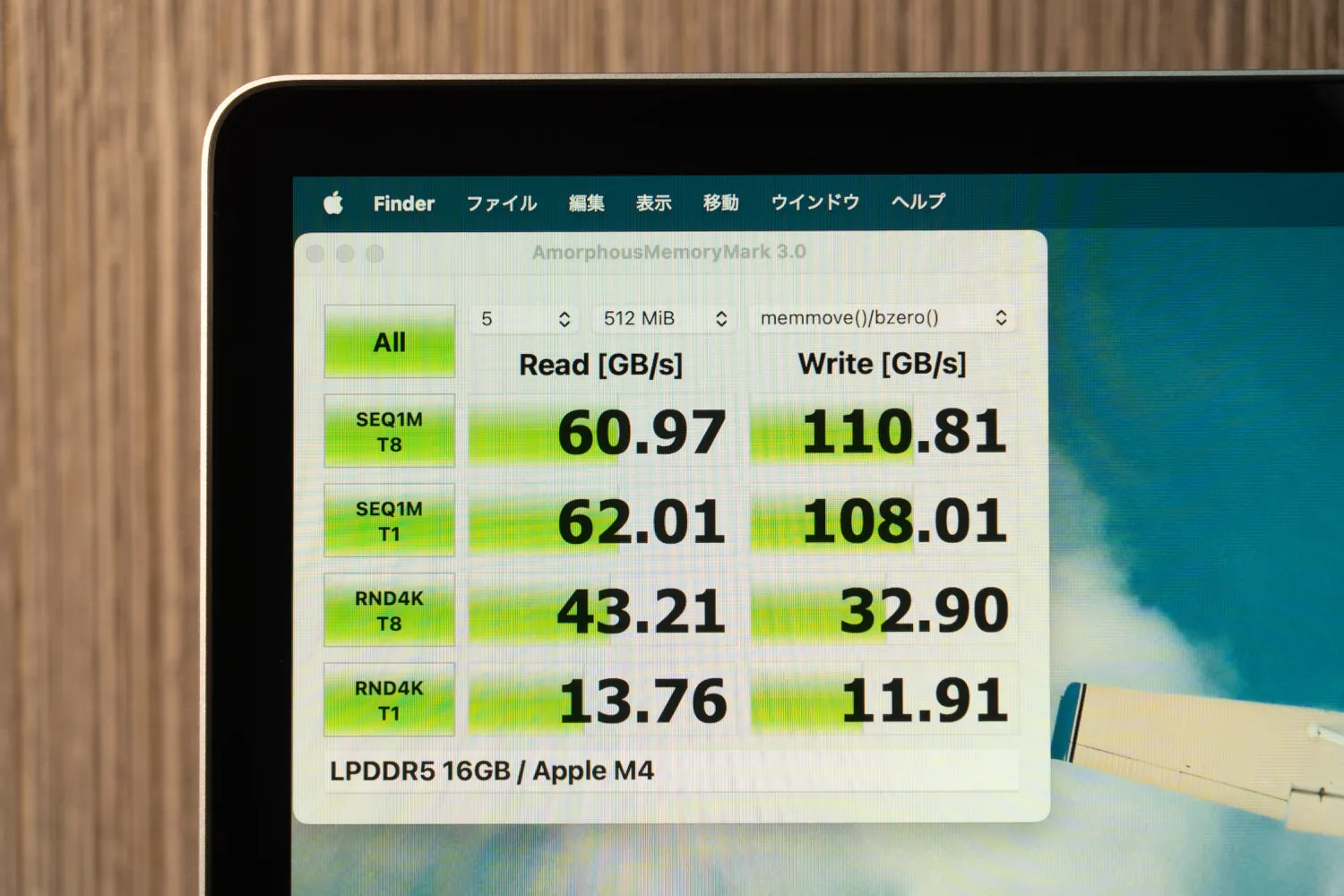
上記結果から、メモリの性能は大幅に向上していることがわかった。読み書き速度が全体的に10〜50%向上していることに加えて、ランダムアクセス(RND4K)が顕著に改善されていることから、システム全体の応答速度やアプリの動作がスムーズになっていると考えられる。
容量も16GBをベースとしているため、メモリ不足を感じる機会はおそらく少ないとみられる。なお、このメモリ容量をベースとした最大の理由は、おそらく4月上旬に日本語対応も行われるAppleの独自AI機能 「Apple Intelligence」 を快適に動作させられるようにするためのものと予想される。
▶︎ Apple公式サイトでMacBook Air (M4) を購入する
内蔵ストレージ:SSDの転送速度

MacBook Airの内蔵ストレージは、デフォルトが256GBで、CTOオプションによるアップグレードで最大2TBまで増量が可能。評価機は256GBだ。
SSDの転送速度はどの程度なのか。Blackmagic Disk Speed Testで検証してみた。
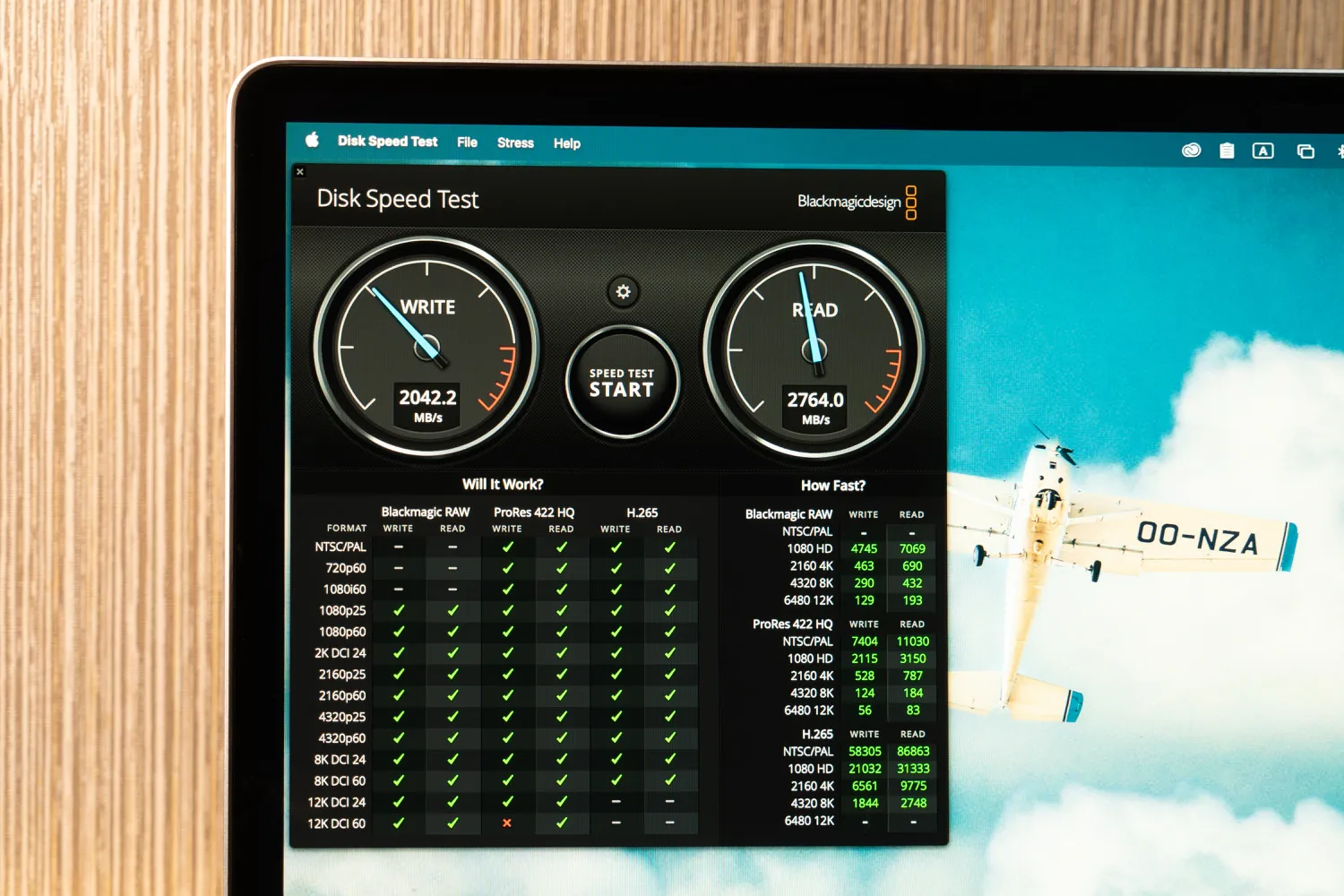
| 製品名 | 書込速度(Write) | 読込速度(Read) |
|---|---|---|
| MacBook Air (M4, 2025) | 2042MB/s | 2764MB/s |
| MacBook Air (M3, 2024) | 2857MB/s | 2156MB/s |
検証の結果、WRITEが2042.2MB/s、READが2764.0MB/sと出た。M3モデルと比べると、READは速くなっている一方で、WRITEが低下していることが確認できた。ただ、M3モデルから大幅に変化があったわけではないことから、そこまで重要視する箇所というわけではないだろう。
バッテリー駆動時間

Apple公式サイトの技術仕様によると、今回のMacBook Air (M4) のバッテリー持続時間は最大18時間。M2・M3モデルと同じではあるが、実際に使ってみるとどれくらいになるのか。
画面輝度を50%に設定し、YouTubeで4K動画を流し続けて1時間おきにバッテリー残量をチェックしてみた。
| 経過時間 | MacBook Air (M4) | MacBook Air (M3) ※参考 |
|---|---|---|
| 計測開始 | 100% | 100% |
| 1時間 | 97% | 96% |
| 2時間 | 86% | 85% |
| 3時間 | 76% | 74% |
| 4時間 | 67% | 65% |
| 5時間 | 56% | 55% |
| 6時間 | 47% | 46% |
| 7時間 | 38% | 37% |
| 8時間 | 27% | 26% |
| 9時間 | 18% | 17% |
| 10時間 | 8% | 6% |
| 11時間 | 0% | 0% |
計測の結果、1時間に9〜10%ずつバッテリーが減っていき、最終的には11時間前後駆動し続けることができた。以前のM3モデルとほぼ同じ結果になったことから、一般的な使い方をした場合のバッテリー持ちはほとんど変わらない可能性が高いと言えるだろう。
充電速度

MacBook Air (M4) には、磁気コネクタの 「MagSafe 3ポート」 が搭載されており、充電ケーブルを磁石の力でカチッとくっつけて本体を充電できる。
充電ケーブルに足を引っ掛けてしまってもケーブルだけが外れて、MacBook Airが床・地面に落ちてしまうのを防げる、便利な充電方式だ。
MagSafe 3ポートでは高速充電が可能で、MacBook Air (M3) では最大60〜70W程度で充電することができたが、今回のM4モデルはどうだろうか。

単ポートで最大120Wまで出力できる 「Anker 737 Charger (GaNPrime 120W)」 を接続してみたところ、システムレポートでは100Wと認識され、実測値は18.5V x 3.51A = 64.9Wとなった。
なお、本体の充電はMagSafe 3ポートだけでなく、Thunderbolt 4ポートからも可能だが、MagSafe 3ポートを使用すればThunderbolt 4ポートを消費せずに済むというメリットがある。
Thunderbolt 4ポートを使用したときの入力も計測してみたところ、MagSafe 3ポートを使ったときとほぼ同じで65W程度の出力になっていることが確認できた。
ただし、ポートの節約と落下防止なども含めてMagSafe 3ポートに勝る部分がないことから、MagSafe 3ケーブルが手元にある場合は積極的に使うようにしたい。
まとめ

M4チップを搭載したMacBook Airは、単なるマイナーアップデートではなく、実用性の面で確かな進化を遂げたモデルだ。
MacBook Air (M4) を実際に触ってみて、M3 → M4の性能向上はもちろんだが、Thunderbolt 4ポートの搭載により2台の外部ディスプレイに対して画面出力ができるようになったのが大きなポイントだと感じた。
画面出力数に関しては、M1・M2は最大1台に限定され、M3に関しては “画面を閉じた状態だと最大2台” に拡張したものの、それでも最大でデュアルディスプレイ環境までしか整えることができなかったことから、M4でトリプルディスプレイ環境が構築できるようになり、多くのユーザーからこのアップデートを歓迎する声があがっている。
自分ひとりで作業する分にはデュアルディスプレイでも十分に作業できるとは思うが、成果物を他の人に見せたりする状況ではもう1台のディスプレイに画面を出力できると助かるはず。筆者も仕事の内容によってはトリプルディスプレイ環境が欲しくなることがあることから、今回のアップデートには大きな恩恵を感じている。

一般的に、学生やビジネス用途にピッタリと言われることの多いMacBook Airだが、M4チップの高い電力効率とパワフルな処理能力によって、大多数のユーザーを満足させられる、ほぼ全方位をカバーするMacBookになることができたと言えるのではないだろうか。
最後に、ケース別に今回のMacBook Air (M4) を購入すべきかどうかについて筆者からのアドバイスを述べておきたいと思う。
- M3ユーザー:基本性能の向上はあるが、外部ディスプレイの利用が主な目的でない限り、急いで買い替える必要はない。
- M1・M2ユーザー:大幅な性能向上や新デザインによって快適な作業環境を手に入れられるため、買い替えのメリットは大きい。
- 新規購入者:MacBook Airを初めて購入する人にとっては、M4モデルは現時点で最もバランスの取れた選択肢と言える。
まずMacBook Air (M1) やそれ以前のモデルを使っている人は、デザインも新しくなった上に、SoCの性能もしっかりと向上していることから、筆者としてはこのタイミングでの買い替えをオススメしたい。きっと驚くほど日々の作業が快適になるはずだ。
一方で、MacBook AirのM2・M3モデルを使っている人は、画面出力数は増えたものの、逆に言えばそれ以外の大きな性能の違いはあまりなく、まだSoCの性能的に買い替えなくても快適に使えているとは思うため、無理に買い替える必要はないのかなと個人的には感じている。ただ、デュアルディスプレイでの作業環境に日々大きな不満を感じているのなら、思い切って買い替えて快適な環境を整えるというのはアリだろう。
MacBook Air (M4) は、Apple公式サイトで164,800円(税込)〜で購入可能だ。


